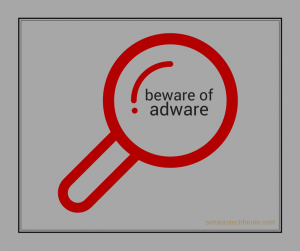 Advertentie-ondersteunde programma's worden steeds meer en meer. Sacrosanct.exe en Rickshaws.exe zijn nog een ander ongewenst processen die je kunt zien in de task manager die informatie kunnen verzamelen en pop-ups, banners en andere vormen van reclame op uw computer. Dit resulteert in het maken van de machine beduidend langzamer en zelfs bevriezen soms. Niet alleen dit, maar de advertentie wordt weergegeven kan resulteren in een zeer negatieve uitkomst, variërend van meer adware op de computer geïnstalleerd om infectie met malware veroorzaakte zelfs door de browser redirects.
Advertentie-ondersteunde programma's worden steeds meer en meer. Sacrosanct.exe en Rickshaws.exe zijn nog een ander ongewenst processen die je kunt zien in de task manager die informatie kunnen verzamelen en pop-ups, banners en andere vormen van reclame op uw computer. Dit resulteert in het maken van de machine beduidend langzamer en zelfs bevriezen soms. Niet alleen dit, maar de advertentie wordt weergegeven kan resulteren in een zeer negatieve uitkomst, variërend van meer adware op de computer geïnstalleerd om infectie met malware veroorzaakte zelfs door de browser redirects.
Dit is de voornaamste reden waarom malware onderzoekers adviseren het verwijderen van ongewenste programma's zoals Sacrosanct en Riksja's van uw computer. Wij raden het lezen van dit artikel voor meer informatie over deze processen en hoe ze snel en effectief te verwijderen.

bedreiging Samenvatting
| Naam | Heilig en Riksja's |
| Type | Adware / PUP |
| Korte Omschrijving | Het programma loopt twee actieve processen op Task Manager, kunnen advertenties en andere advertentie-ondersteunde inhoud weer te geven. |
| Symptomen | De gebruiker PC kan vertragen en ook bevriezen soms. |
| Distributie Methode | gebundelde installateurs. |
| Detection Tool |
Zien of je systeem is getroffen door malware
Download
Malware Removal Tool
|
| Gebruikerservaring | Word lid van onze forum om Bespreek Sacrosanct en riksja. |

Sacrosanct en Rickshaws - How Did I Get Them
Beide die uitvoerbare bestanden kan komen in de vorm van een legitiem programma, werkbalk of andere browser extensies en add-ons voor Google Chrome, Mozilla Firefox, en Internet Explorer. Deze programma's kunnen ook langs andere vrije software worden geïnstalleerd, zoals uw favoriete media player, torrent-software, en programma's die worden vaak gebruikt.
Dergelijke programma's kunnen gratis worden gedownload op de software van derden websites die veel gratis programma's gratis te downloaden hebben alles in één keer te zijn. Dit is de reden waarom malware onderzoek deskundigen adviseren gebruikers om de installateurs van de handige gratis programma's ze willen van hun officiële websites te downloaden in plaats van sites van derden, die dergelijke PUP's kunnen glibberen (Potentieel ongewenste programma's) op hun computers.
Bovendien, aan dergelijke programma's opgenomen in het installatieprogramma detecteert (gebundeld) Wij adviseren gebruikers om altijd kiezen voor de “Advanced” of “Custom” installatie-opties, omdat ze alle installatie stappen zal onthullen. Een hint dat geeft gebundelde apps weg is hun toe te voegen als gratis extra in een van de installatie stappen.

Sacrosanct en Rickshaws - Meer informatie
Zodra het programma bevindt zich op uw computer, het kan meerdere bestanden situeren in de volgende Windows-mappen:
- %AppData%
- %Programma data%
- %SystemDrive%
- %gebruikers%
- %Lokale%
- %Program Files%
- %Program Files (x86)%
De bestanden kunnen bestaan onder willekeurige namen, en Sacrosanct en Riksja's zijn slechts enkele van de ondersteuning voor meerdere bestanden die helpen deze app te bedienen. Andere bestanden van kan de Windows registry entries en andere toepassingen wijzigen, waardoor de applicatie om meerdere acties uit te voeren, zoals het draaien op het opstarten, voorkomen dat gebruikers het programma te verwijderen de conventionele manier en anderen.
Naast deze, deze executables kunnen cookies in dienst nemen of direct te volgen verschillende ingevoerde informatie van de gebruiker die kan variëren:
- gebruiker klikt.
- Browsegeschiedenis.
- online zoekopdrachten.
Dit kan het programma in verband met Sacrosanct en Riksja's om advertenties die specifiek zijn toegesneden tonen overeen te komen met de belangen van de gebruiker mogelijk te maken. Dit is ook bekend als behavioral advertising, en het is een zeer wijdverbreid proces voor dergelijke toepassingen.

Sacrosanct en Rickshaws Processen - Sluiting en Removal
Als een bottom line, deze executables meest waarschijnlijk behoren tot een programma dat is het weergeven van advertenties. In het geval u andere inhoud die advertentie wordt ondersteund en als het wordt aangeklikt op het gezien veroorzaakt browser redirects, de reden hiervoor kan onaantastbaar te zijn en riksja processen die in uw Task Manager. Er kunnen ook andere programma's in die op uw computer is geïnstalleerd, alsmede.
In het kort, deze programma's zijn het meest waarschijnlijk gemaakt als een onderdeel van extreem grote en dichte pay-per-click en affiliate netwerken regelingen, waarvan de makers mogen geloven dat hoe meer advertenties en klikken, hoe meer winst. Deze overtuigingen zijn bijzonder gevaarlijk omdat dergelijke browser redirects en advertenties kunnen in sommige gevallen leiden tot een malware-infectie. Dit is de voornaamste reden dat we adviseren gebruikers om Sacrosanct wissen en Riksja's uit hun computers, met behulp van de instructies die we hieronder hebben verstrekt.
- Windows
- Mac OS X
- Google Chrome
- Mozilla Firefox
- Microsoft Edge
- Safari
- Internet Explorer
- Stop Push Pop-ups
Hoe Sacrosanct en Rickshaws uit Windows te verwijderen.
Stap 1: Scan op Sacrosanct en Rickshaws met SpyHunter Anti-Malware Tool



Stap 2: Start uw pc op in de veilige modus





Stap 3: Verwijder Sacrosanct en Rickshaws en de bijbehorende software van Windows
Hier is een methode om in een paar eenvoudige stappen die moeten in staat zijn om de meeste programma's te verwijderen. Geen probleem als u Windows 10, 8, 7, Vista of XP, die stappen zal de klus te klaren. Slepen van het programma of de map naar de prullenbak kan een zeer slechte beslissing. Als je dat doet, stukjes van het programma worden achtergelaten, en dat kan leiden tot een instabiel werk van uw PC, fouten met het bestandstype verenigingen en andere onaangename activiteiten. De juiste manier om een programma te krijgen van je computer is deze ook te verwijderen. Om dat te doen:


 Volg de instructies hierboven en u zult succesvol kan verwijderen de meeste programma's.
Volg de instructies hierboven en u zult succesvol kan verwijderen de meeste programma's.
Stap 4: Maak alle registers schoon, Created by Sacrosanct and Rickshaws on Your PC.
De doorgaans gericht registers van Windows-machines zijn de volgende:
- HKEY_LOCAL_MACHINE Software Microsoft Windows CurrentVersion Run
- HKEY_CURRENT_USER Software Microsoft Windows CurrentVersion Run
- HKEY_LOCAL_MACHINE Software Microsoft Windows CurrentVersion RunOnce
- HKEY_CURRENT_USER Software Microsoft Windows CurrentVersion RunOnce
U kunt ze openen door het openen van het Windows-register-editor en met weglating van alle waarden, gemaakt door Sacrosanct en Rickshaws daar. Dit kan gebeuren door de stappen onder:


 Tip: Om een virus gecreëerd waarde te vinden, U kunt met de rechtermuisknop op te klikken en klik op "Wijzigen" om te zien welk bestand het is ingesteld om te werken. Als dit het virus bestand locatie, Verwijder de waarde.
Tip: Om een virus gecreëerd waarde te vinden, U kunt met de rechtermuisknop op te klikken en klik op "Wijzigen" om te zien welk bestand het is ingesteld om te werken. Als dit het virus bestand locatie, Verwijder de waarde.
Video Removal Guide for Sacrosanct and Rickshaws (Windows).
Verwijder Sacrosanct en Rickshaws van Mac OS X.
Stap 1: Uninstall Sacrosanct and Rickshaws and remove related files and objects





Uw Mac toont dan een lijst met items die automatisch worden gestart wanneer u zich aanmeldt. Zoek naar verdachte apps die identiek zijn aan of lijken op Sacrosanct en Rickshaws. Controleer de app die u wilt stoppen automatisch worden uitgevoerd en selecteer vervolgens op de Minus ("-") icoon om het te verbergen.
- Ga naar vinder.
- In de zoekbalk typt u de naam van de app die u wilt verwijderen.
- Boven de zoekbalk veranderen de twee drop down menu's om "System Files" en "Zijn inbegrepen" zodat je alle bestanden in verband met de toepassing kunt zien die u wilt verwijderen. Houd er rekening mee dat sommige van de bestanden kunnen niet worden gerelateerd aan de app, zodat heel voorzichtig welke bestanden u wilt verwijderen.
- Als alle bestanden zijn gerelateerd, houd de ⌘ + A knoppen om ze te selecteren en dan rijden ze naar "Trash".
Voor het geval je Sacrosanct en Rickshaws niet kunt verwijderen via Stap 1 bovenstaand:
In het geval dat u niet het virus bestanden en objecten in uw Applications of andere plaatsen waar we hierboven hebben laten zien te vinden, kunt u handmatig zoeken voor hen in de bibliotheken van je Mac. Maar voordat je dit doet, Lees de disclaimer hieronder:



U kunt dezelfde procedure herhalen met de volgende andere: Bibliotheek directories:
→ ~ / Library / LaunchAgents
/Library / LaunchDaemons
Tip: ~ Er is met opzet, omdat het leidt tot meer LaunchAgents.
Stap 2: Scan for and remove Sacrosanct and Rickshaws files from your Mac
Wanneer u problemen ondervindt op uw Mac als gevolg van ongewenste scripts en programma's zoals Sacrosanct en Rickshaws, de aanbevolen manier van het elimineren van de dreiging is met behulp van een anti-malware programma. SpyHunter voor Mac biedt geavanceerde beveiligingsfuncties samen met andere modules die de beveiliging van uw Mac verbeteren en in de toekomst beschermen.
Video Removal Guide for Sacrosanct and Rickshaws (Mac)
Verwijder Sacrosanct and Rickshaws uit Google Chrome.
Stap 1: Start Google Chrome en open het drop-menu

Stap 2: Beweeg de cursor over "Gereedschap" en vervolgens het uitgebreide menu kiest "Extensions"

Stap 3: Van de geopende "Extensions" menu vinden de ongewenste uitbreiding en klik op de "Verwijderen" knop.

Stap 4: Nadat de extensie wordt verwijderd, Google Chrome opnieuw starten door het sluiten van de rode "X" knop aan de rechter bovenhoek en opnieuw starten.
Wis Sacrosanct en Rickshaws van Mozilla Firefox.
Stap 1: Start Mozilla Firefox. Open het menu venster:

Stap 2: Selecteer "Add-ons" symbool uit het menu.

Stap 3: Selecteer de ongewenste uitbreiding en klik op "Verwijderen"

Stap 4: Nadat de extensie wordt verwijderd, herstart Mozilla Firefox door het sluiten van de rode "X" knop aan de rechter bovenhoek en opnieuw starten.
Verwijder Sacrosanct en Rickshaws van Microsoft Edge.
Stap 1: Start Edge-browser.
Stap 2: Open het drop-menu door op het pictogram in de rechterbovenhoek te klikken.

Stap 3: Uit het drop menu selecteren "Extensions".

Stap 4: Kies de vermoedelijke kwaadaardige extensie die u wilt verwijderen en klik vervolgens op het tandwielpictogram.

Stap 5: Verwijder de kwaadaardige extensie door naar beneden te scrollen en vervolgens op Verwijderen te klikken.

Verwijder Sacrosanct en Rickshaws uit Safari
Stap 1: Start de Safari-app.
Stap 2: Na uw muis cursor naar de bovenkant van het scherm, klik op de Safari-tekst om het vervolgkeuzemenu te openen.
Stap 3: Vanuit het menu, Klik op "Voorkeuren".

Stap 4: Nadien, selecteer het tabblad 'Extensies'.

Stap 5: Klik eenmaal op de extensie die u wilt verwijderen.
Stap 6: Klik op 'Verwijderen'.

Een pop-up venster waarin wordt gevraagd om een bevestiging te verwijderen de verlenging. Kiezen 'Uninstall' opnieuw, en de Sacrosanct en Rickshaws zullen worden verwijderd.
Elimineer Sacrosanct en Rickshaws uit Internet Explorer.
Stap 1: Start Internet Explorer.
Stap 2: Klik op het tandwielpictogram met het label 'Extra' om het vervolgkeuzemenu te openen en selecteer 'Invoegtoepassingen beheren'

Stap 3: In het venster 'Invoegtoepassingen beheren'.

Stap 4: Selecteer de extensie die u wilt verwijderen en klik vervolgens op 'Uitschakelen'. Een pop-up venster zal verschijnen om u te informeren dat u op het punt om de geselecteerde extensie uit te schakelen zijn, en wat meer add-ons kan net zo goed worden uitgeschakeld. Laat alle vakjes aangevinkt, en klik op 'Uitschakelen'.

Stap 5: Nadat de ongewenste uitbreiding is verwijderd, herstart Internet Explorer door het te sluiten via de rode 'X'-knop in de rechterbovenhoek en start het opnieuw.
Verwijder pushmeldingen uit uw browsers
Schakel pushmeldingen van Google Chrome uit
Om pushberichten uit de Google Chrome-browser uit te schakelen, volgt u de onderstaande stappen:
Stap 1: Ga naar Instellingen in Chrome.

Stap 2: In Instellingen, selecteer “Geavanceerde instellingen":

Stap 3: Klik "Inhoudsinstellingen":

Stap 4: Open "meldingen":

Stap 5: Klik op de drie stippen en kies Blokkeren, Bewerken of opties verwijderen:

Verwijder pushmeldingen in Firefox
Stap 1: Ga naar Firefox-opties.

Stap 2: Ga naar Instellingen", typ "meldingen" in de zoekbalk en klik op "Instellingen":

Stap 3: Klik op "Verwijderen" op een site waarvan u de meldingen wilt verwijderen en klik op "Wijzigingen opslaan"

Stop pushmeldingen op Opera
Stap 1: In opera, pers ALT + P om naar Instellingen te gaan.

Stap 2: In Zoeken instellen, typ "Inhoud" om naar Inhoudsinstellingen te gaan.

Stap 3: Open Meldingen:

Stap 4: Doe hetzelfde als met Google Chrome (hieronder uitgelegd):

Elimineer pushmeldingen op Safari
Stap 1: Open Safari-voorkeuren.

Stap 2: Kies het domein waar u graag push-pop-ups naartoe wilt en verander naar "Ontkennen" van "Toestaan".
Sacrosanct and Rickshaws-FAQ
What Is Sacrosanct and Rickshaws?
The Sacrosanct and Rickshaws threat is adware or browser redirect virus.
Het kan uw computer aanzienlijk vertragen en advertenties weergeven. Het belangrijkste idee is dat uw informatie waarschijnlijk wordt gestolen of dat er meer advertenties op uw apparaat verschijnen.
De makers van dergelijke ongewenste apps werken met pay-per-click-schema's om ervoor te zorgen dat uw computer risicovolle of verschillende soorten websites bezoekt waarmee ze geld kunnen genereren. Dit is de reden waarom het ze niet eens kan schelen welke soorten websites in de advertenties worden weergegeven. Dit maakt hun ongewenste software indirect riskant voor uw besturingssysteem.
What Are the Symptoms of Sacrosanct and Rickshaws?
Er zijn verschillende symptomen waar u op moet letten wanneer deze specifieke dreiging en ook ongewenste apps in het algemeen actief zijn:
Symptoom #1: Uw computer kan traag worden en over het algemeen slechte prestaties leveren.
Symptoom #2: Je hebt werkbalken, add-ons of extensies in uw webbrowsers die u zich niet kunt herinneren.
Symptoom #3: Je ziet alle soorten advertenties, zoals door advertenties ondersteunde zoekresultaten, pop-ups en omleidingen om willekeurig te verschijnen.
Symptoom #4: Je ziet geïnstalleerde apps automatisch op je Mac draaien en je herinnert je niet meer dat je ze hebt geïnstalleerd.
Symptoom #5: U ziet verdachte processen in uw Taakbeheer.
Als u een of meer van deze symptomen ziet, dan raden beveiligingsexperts aan om je computer te controleren op virussen.
Welke soorten ongewenste programma's zijn er?
Volgens de meeste malware-onderzoekers en cyberbeveiligingsexperts, de bedreigingen die momenteel van invloed kunnen zijn op uw apparaat kunnen zijn frauduleuze antivirussoftware, adware, browser hijackers, clickers, nep-optimizers en alle vormen van PUP's.
Wat te doen als ik een "virus" like Sacrosanct and Rickshaws?
Met een paar simpele handelingen. Eerst en vooral, het is absoluut noodzakelijk dat u deze stappen volgt:
Stap 1: Zoek een veilige computer en verbind het met een ander netwerk, niet degene waarin je Mac is geïnfecteerd.
Stap 2: Verander al uw wachtwoorden, beginnend met uw e-mailwachtwoorden.
Stap 3: in staat stellen twee-factor authenticatie ter bescherming van uw belangrijke accounts.
Stap 4: Bel uw bank naar uw creditcardgegevens wijzigen (geheime code, etc.) als je je creditcard hebt bewaard voor online winkelen of online activiteiten hebt gedaan met je kaart.
Stap 5: Zorg ervoor dat bel uw ISP (Internetprovider of provider) en hen vragen om uw IP-adres te wijzigen.
Stap 6: Verander jouw Wifi wachtwoord.
Stap 7: (Facultatief): Zorg ervoor dat u alle apparaten die op uw netwerk zijn aangesloten op virussen scant en herhaal deze stappen als ze worden getroffen.
Stap 8: Installeer anti-malware software met realtime bescherming op elk apparaat dat u heeft.
Stap 9: Probeer geen software te downloaden van sites waar u niets van af weet en blijf er vanaf websites met een lage reputatie in het algemeen.
Als u deze aanbevelingen opvolgt, uw netwerk en alle apparaten zullen aanzienlijk veiliger worden tegen alle bedreigingen of informatie-invasieve software en ook in de toekomst virusvrij en beschermd zijn.
How Does Sacrosanct and Rickshaws Work?
Eenmaal geïnstalleerd, Sacrosanct and Rickshaws can data verzamelen gebruik trackers. Deze gegevens gaan over uw surfgedrag op internet, zoals de websites die u bezoekt en de zoektermen die u gebruikt. Vervolgens wordt het gebruikt om u te targeten met advertenties of om uw gegevens aan derden te verkopen.
Sacrosanct and Rickshaws can also andere schadelijke software naar uw computer downloaden, zoals virussen en spyware, die kunnen worden gebruikt om uw persoonlijke gegevens te stelen en risicovolle advertenties weer te geven, die kunnen doorverwijzen naar virussites of oplichting.
Is Sacrosanct and Rickshaws Malware?
De waarheid is dat PUP's (adware, browser hijackers) zijn geen virussen, maar kan net zo gevaarlijk zijn omdat ze u mogelijk laten zien en omleiden naar malwarewebsites en oplichtingspagina's.
Veel beveiligingsexperts classificeren potentieel ongewenste programma's als malware. Dit komt door de ongewenste effecten die PUP's kunnen veroorzaken, zoals het weergeven van opdringerige advertenties en het verzamelen van gebruikersgegevens zonder medeweten of toestemming van de gebruiker.
About the Sacrosanct and Rickshaws Research
De inhoud die we publiceren op SensorsTechForum.com, this Sacrosanct and Rickshaws how-to removal guide included, is het resultaat van uitgebreid onderzoek, hard werken en de toewijding van ons team om u te helpen de specifieke, adware-gerelateerd probleem, en herstel uw browser en computersysteem.
How did we conduct the research on Sacrosanct and Rickshaws?
Houd er rekening mee dat ons onderzoek is gebaseerd op onafhankelijk onderzoek. We hebben contact met onafhankelijke beveiligingsonderzoekers, waardoor we dagelijks updates ontvangen over de nieuwste malware, adware, en definities van browserkapers.
Bovendien, the research behind the Sacrosanct and Rickshaws threat is backed with VirusTotal.
Om deze online dreiging beter te begrijpen, raadpleeg de volgende artikelen die deskundige details bieden:.













